Thunderbird to Outlook Converter 소프트웨어에는 많은 스마트 기본값이 제공됩니다.. 대부분의 설정은 일반적인 이메일 마이그레이션에 적합하도록 사전 구성되어 있습니다.. 하지만 도구가 많은 무거운 작업을 수행하더라도, 각 옵션의 기능과 결과에 어떤 영향을 미치는지 이해하는 것이 여전히 중요합니다..
Thunderbird에서 Outlook으로의 변환을 최대한 활용하세요
몇 가지 개인적인 메시지를 이동하거나 전문적인 서신의 전체 아카이브를 처리하는 경우, 설정이 어떻게 작동하는지 알면 오류를 방지하는 데 도움이 됩니다., 정돈된 상태를 유지하다, 이메일이 원하는 위치에 정확히 도착하는지 확인하세요..
이것이 바로 우리가 이 가이드를 구성한 이유입니다.. 아래에, 각 옵션에 대한 명확한 설명을 확인할 수 있습니다., 그것들이 무엇을 위한 것인지, 전환의 모든 단계에 대해 확신을 가질 수 있도록 이를 사용하는 방법.
이메일 클라이언트가 실행 중인지 확인
그만큼 “이메일 클라이언트가 실행 중인지 확인” 설정은 잠긴 메일함 파일로 인해 발생하는 변환 오류를 방지하도록 설계되었습니다.. Thunderbird가 활발하게 실행 중이고 폴더가 있는 경우, 받은 편지함과 같은, 선택되었습니다, 해당 메일박스 파일이 애플리케이션에 의해 잠깁니다.. 이 잠금은 파일에 대한 액세스를 제한합니다., 외부 도구로 읽을 수 없도록 만들기, 변환 소프트웨어 포함.
이 옵션을 활성화하면, Thunderbird 변환기는 Thunderbird가 현재 열려 있고 메일함 파일에 액세스하고 있는지 확인합니다.. Thunderbird가 실행 중임을 감지한 경우, 프로세스를 일시 중지하거나 사용자에게 이메일 클라이언트를 닫으라는 메시지를 표시할 수 있습니다., 이를 통해 파일 액세스 충돌 및 잠재적인 변환 실패를 방지합니다..
중요한 이유
잠긴 사서함 파일은 변환 오류가 발생하는 가장 일반적인 이유 중 하나입니다.. 이 보호 장치가 없으면, 사용자는 다음과 같은 메시지를 접할 수 있습니다.: "오류: 사서함 파일을 읽을 수 없습니다.. 변환이 중단되었습니다.”
이는 대규모 마이그레이션이나 촉박한 마감 기한에 맞춰 작업할 때 특히 실망스러울 수 있습니다.. 그만큼 “이메일 클라이언트가 실행 중인지 확인” 옵션은 사전 조치로 작용합니다., 변환이 시작되기 전에 소스 파일을 사용할 수 있고 액세스할 수 있는지 확인.
예
원격 근무자 팀을 위해 Thunderbird에서 Outlook으로 이메일을 마이그레이션한다고 상상해 보세요.. 한 팀원이 변환이 시작되기 전에 Thunderbird를 닫는 것을 잊어버렸습니다.. 변환기가 받은 편지함 파일에 액세스하려고 시도합니다., 하지만 잠겨있어, 전체 프로세스가 실패하도록 만드는.
이 옵션을 활성화하면, Thunderbird 변환기가 문제를 조기에 감지합니다., 사용자에게 경고합니다, 계속 진행하기 전에 Thunderbird를 닫을 수 있습니다.. 이는 시간을 절약할 뿐만 아니라 데이터 손실 및 불만을 방지합니다..
모범 사례
이 기능을 최대한 활용하려면:
-
- 변환을 시작하기 전에 항상 Thunderbird를 닫으세요..
- 변환기 설정에서 "이메일 클라이언트가 실행 중인지 확인" 옵션을 활성화하세요..
- 사서함 파일에 대한 전체 액세스를 보장하려면 관리자로 변환을 실행하세요..
- 마이그레이션 중 Thunderbird 종료의 중요성을 팀 구성원에게 알립니다..
올바른 이메일 인코딩 (Mac/Unix 승리)
Thunderbird에서 Outlook으로 전환하는 경우, 자주 간과되는 문제 중 하나는 운영 체제 전반에 걸친 이메일 인코딩 호환성입니다.. Thunderbird는 이메일을 일반 텍스트 형식으로 저장합니다., 텍스트가 인코딩되는 방식, 특히 줄 바꿈 및 특수 문자, 이메일이 macOS에서 생성되었는지 여부에 따라 달라질 수 있습니다., 리눅스, 또는 윈도우즈.
“올바른 이메일 인코딩 (Mac/Unix 승리)” 옵션은 기본적으로 활성화되어 있습니다, 이 기능을 사용하면 메시지가 Outlook에서 정확하게 해석되고 표시됩니다., 원래 운영 체제에 관계없이.
인코딩이 중요한 이유
운영 체제마다 텍스트 서식 지정에 서로 다른 표준을 사용합니다..
예를 들어:
-
- macOS 및 Unix/Linux는 LF를 사용합니다. (줄 바꿈) 줄 바꿈을 위해.
- Windows에서는 CRLF를 사용합니다. (캐리지 리턴 + 줄 바꿈).
이러한 차이가 고려되지 않은 경우, 변환된 이메일에는 =A=0과 같은 이상한 아티팩트가 포함될 수 있습니다., 잘못 배치된 줄바꿈, 또는 읽을 수 없는 기호, 메시지가 손상되거나 혼란스럽게 보이도록 만드는 것.
이 옵션의 기능
이 옵션을 활성화하면, 변환기는 추출 중에 각 이메일의 인코딩을 자동으로 조정합니다.. 원본 메시지 구조를 검사하고 호환되지 않는 형식을 Windows 친화적인 형식으로 바꿉니다.. 이는 다음을 보장합니다.:
-
- Outlook에서 줄 바꿈이 올바르게 나타납니다..
- 특수 문자는 보존되어 읽을 수 있습니다..
- 메시지는 원래 레이아웃과 명확성을 유지합니다..
실제 사례
수년 동안 MacBook에서 Thunderbird를 사용해 왔으며 이제 Windows 데스크톱에서 Outlook으로 마이그레이션해야 한다고 가정해 보겠습니다.. 이 인코딩 수정 없이, 귀하의 이메일이 손상된 형식으로 표시될 수 있습니다, 읽거나 응답하기 어렵게 만듭니다..
이 옵션을 활성화한 상태로 유지하면, 변환기는 인코딩을 원활하게 변환합니다., 따라서 귀하의 이메일은 Outlook에서와 똑같이 보입니다. 즉,. 깨끗한, 전문적인, 그리고 손상되지 않은.
모범 사례
-
- 이 옵션을 활성화된 상태로 둡니다., 이유 때문에 기본적으로 켜져 있습니다..
- 형식이 유지되도록 변환된 이메일을 미리 봅니다..
- 최상의 결과를 얻으려면 크로스 플랫폼 인코딩 수정을 지원하는 변환기를 사용하세요..
변환 중 올바른 Outlook 프로필 선택
두 개 이상의 프로필로 Outlook을 사용하는 경우, 예를 들어, 하나는 업무용이고 다른 하나는 개인 이메일용입니다., 이 옵션은 변환된 Thunderbird 이메일을 어디로 보낼지 결정하는 데 도움이 됩니다..
변환기를 실행하면, 이메일을 만들거나 가져오려면 Outlook을 사용해야 합니다.. Outlook은 프로필 아래에 모든 것을 정리합니다., 각 프로필은 고유한 이메일 계정을 가질 수 있습니다., 폴더, 및 설정. 그래서, 이메일을 가져오는 경우, 당신은 그것이 올바른 장소에 있는지 확인하고 싶을 것입니다.
이 옵션을 켜면 (일반적으로 기본값입니다.), Thunderbird 변환기에서는 사용할 Outlook 프로필을 선택하라는 메시지를 표시합니다..
그런 식으로, 당신은 할 수 있습니다:
-
- 개인 이메일과 업무 이메일을 별도로 보관하세요.
- 현재 받은 편지함과 섞이지 않고 기존 이메일을 새 프로필로 가져옵니다..
- 전환만을 위한 임시 프로필 만들기, 나중에 정리할 수 있도록.
예
프리랜서 프로젝트에 사용했던 Thunderbird의 이메일을 이동한다고 가정해 보겠습니다.. 해당 이메일이 기본 직장 계정에 혼합되는 것을 원하지 않습니다. 다음과 같은 새 Outlook 프로필을 만들 수 있습니다. “프리랜서 아카이브,” 변환기가 요청하면, 당신은 그것을 선택. 이제 모든 것이 정리되어 있습니다..
팁: 어떤 프로필을 사용해야 할지 확실하지 않은 경우, 또는 이전에 생성한 적이 없는 경우, Outlook의 프로필 관리자를 열고 프로필을 설정할 수 있습니다. 물건을 깔끔하게 정리하는 좋은 방법이에요, 특히 다양한 이메일 소스를 처리하는 경우.
Outlook에서 이메일을 보낼 위치 선택
Thunderbird에서 Outlook으로 이메일을 변환하는 경우, 메시지를 전달하는 것뿐만 아니라, Outlook에 접속한 후 어디에 도착할지 결정하는 것도 중요합니다.. 이것이 대상 Outlook 폴더 옵션의 목적입니다.
Outlook은 PST 파일을 사용하여 이메일을 저장합니다., 해당 파일 안에는 Inbox와 같은 표준 폴더가 있습니다., 보낸 항목, 체커, 그리고 더. 변환 중, 가져온 이메일을 어느 폴더에 넣을지 정확하게 선택할 수 있습니다. 이렇게 하면 정리된 상태를 유지하고 새 이메일과 이전 이메일이 섞이는 것을 방지하는 데 도움이 됩니다..
일반적으로 볼 수 있는 세 가지 선택 사항은 다음과 같습니다.:
-
- Outlook 폴더를 선택하라는 메시지 (기본)
- Outlook 폴더의 최상위
- 받은편지함
Outlook 폴더를 선택하라는 메시지
이는 가장 유연한 옵션입니다.. 변환을 시작하면, 소프트웨어에 Outlook의 폴더 선택 창이 표시됩니다.. 기존 폴더를 선택하거나 새 폴더를 만들 수 있습니다, 좋다 “썬더버드 아카이브” 또는 “오래된 이메일”, 물건을 따로 보관하기 위해.
예: 개인 Thunderbird 계정에서 이메일을 가져오지만 해당 이메일이 업무용 받은 편지함에 혼합되는 것을 원하지 않는 경우. 라는 폴더를 만들어주시면 됩니다. “개인 수입” 변환 중에 선택하세요..
Outlook 폴더의 최상위
이렇게 하면 가져온 이메일이 Outlook 데이터 파일의 루트 수준에 배치됩니다., 특정 폴더 안에 있지 않음. 나중에 수동으로 정리하고 싶거나 큰 배치를 가져오고 나중에 정렬하려는 경우 유용합니다..
예: 수천 개의 보관된 메시지를 가져오고 폴더에 보관하기 전에 검토하고 싶습니다.. 이 옵션은 깨끗한 상태를 제공합니다..
받은편지함
이렇게 하면 변환된 모든 이메일이 Outlook 받은 편지함으로 직접 전송됩니다.. 빠르고 간단합니다, 하지만 주의하지 않으면 현재 받은편지함이 복잡해질 수 있습니다..
예: 최근 Thunderbird 메시지를 가져오고 있으며 Outlook에서 바로 계속해서 작업하고 싶습니다.. 이 옵션을 사용하면 처음 보이는 위치에 바로 드롭됩니다..
정리된 상태를 유지하기 위한 팁
- 다른 소스에서 이메일을 가져오는 경우, 각각 폴더를 생성하세요.
- "클라이언트 A"와 같은 명확한 폴더 이름을 사용하십시오.,” “오래된 썬더버드,” 또는 “2024 아카이브.”
- 확실하지 않은 경우 기본 프롬프트를 사용하면 모든 권한을 얻을 수 있습니다..
변환 중 출력 PST 파일 분할
Thunderbird에서 Outlook으로 이메일을 변환하는 경우, 결과는 일반적으로 PST 파일입니다., Outlook이 이메일을 저장하는 데 사용하는 형식, 콘택트 렌즈, 및 기타 데이터. 하지만 여기에 문제가 있습니다: PST 파일에는 크기 제한이 있습니다, 그리고 그 한계를 넘어서면, Outlook이 느려지거나 제대로 작동하지 않을 수도 있습니다..
이것이 대부분의 변환기에 분할 출력 PST 파일 옵션이 포함되어 있는 이유입니다.. 변환된 데이터를 더 작은 덩어리로 나누어 Outlook에서 더 쉽게 처리할 수 있도록 해줍니다..
크기가 중요한 이유
Outlook 버전마다 제한이 다릅니다.:
-
- 시야 2002 그리고 더 일찍: 최대 PST 크기는 다음과 같습니다. 2 GB.
- 전망 2003~2010: 기본 한도는 20 GB, 하지만 늘어날 수는 있다.
- 시야 2013 그리고 최신: 기본 한도는 50 GB, 고급 사용자는 Windows 레지스트리를 사용하여 더 많은 값을 올릴 수 있습니다..
어떤 버전을 사용하고 있는지 확실하지 않은 경우, 아니면 그냥 안전하게 플레이하고 싶나요?, PST 파일을 분할하는 것은 현명한 조치입니다.
선택할 수 있는 하위 옵션
일반적으로 볼 수 있는 내용은 다음과 같습니다.:
-
- 분할하지 마십시오 (기본): 모든 이메일은 하나의 큰 PST 파일로 저장됩니다.. 소규모 전환에 적합.
- 볼륨 크기 500 MB … 20 GB: 데이터를 더 작은 파일로 나눕니다., 이전 Outlook 버전이나 제한된 저장 공간에 이상적. 이러한 옵션을 사용하면 변환하는 데이터의 양과 Outlook 버전에서 처리할 수 있는 데이터에 따라 더 많은 제어가 가능합니다..
명심하세요: 실제 파일 크기는 약간 다를 수 있습니다, 이메일은 모두 같은 크기가 아니기 때문에. 첨부파일, 서식, 메타데이터는 최종 출력에 영향을 줄 수 있습니다..
예
전환한다고 가정해 보겠습니다. 30 GB의 Thunderbird 이메일과 Outlook을 사용 중입니다. 2010. 당신이 선택하는 경우 10 GB 분할, 변환기는 각각 3개의 PST 파일을 생성합니다. 10 GB - Outlook에서 한도에 도달하지 않고도 관리할 수 있도록 하기 위한 것입니다..
팁
- 대용량 아카이브를 변환하는 경우, 일반적으로 분할하는 것은 좋은 생각입니다..
- 장치 간에 PST 파일을 이동하거나 외부 드라이브에 저장하려는 경우 더 작은 볼륨을 사용하십시오..
- 고급 사용자는 레지스트리에서 Outlook의 크기 제한을 조정할 수 있습니다, 하지만 대부분의 사람들에게는, 분할 옵션을 사용하는 것이 더 쉽고 안전합니다..
변환 후에는 어떻게 되나요?: PST 파일 및 해당 위치 열기
변환기 도구를 사용하여 Thunderbird 이메일을 Outlook으로 변환한 후, 다음 단계는 일반적으로 결과를 확인하는 것입니다.. 이것이 바로 이 두 가지 유용한 옵션이 필요한 곳입니다.:
옵션 1: Outlook에서 PST 파일 열기 (끝났을 때)
이 옵션은 변환이 완료되면 Thunderbird 변환기가 Outlook에서 PST 파일을 자동으로 열도록 지시합니다.. 모든 일이 순조롭게 진행된다면, Outlook을 시작할 수 있습니다 (또는 이미 실행 중인 경우 포커스를 전환하세요.), 새로 생성되거나 업데이트된 PST 파일이 로드됩니다.. 그런 다음 가져온 이메일을 즉시 찾아볼 수 있습니다..
하지만 때로는 Outlook이 바쁠 수도 있습니다., 또는 파일이 자동으로 열리지 않는 시스템 문제가 있을 수 있습니다.. 그런 경우에는, 변환기는 발생한 일과 다음에 수행할 수 있는 작업을 설명하는 메시지를 로그 창에 표시합니다..
PST가 자동으로 열리지 않는 경우, 수동으로 수행하는 방법은 다음과 같습니다.:
-
- 아웃룩 열기.
- 파일로 이동 > 열려 있는 & 내보내다 > Outlook 데이터 파일을 열었습니다.
- 방금 만든 PST 파일을 찾으세요..
- 열기를 클릭하세요. 이메일이 Outlook에 표시됩니다..
옵션 2: PST 파일 위치 열기 (끝났을 때)
이 옵션은 편의성에 관한 것입니다.. 변환 후, Windows 파일 탐색기가 열리고 방금 만든 PST 파일이 강조 표시됩니다.. 그런 식으로, 그것을 찾기 위해 폴더를 뒤질 필요가 없습니다, 바로 거기 있어, 열거나 이동할 준비가 되었습니다..
이는 다음과 같은 경우에 특히 유용합니다.:
-
- PST 파일을 백업하고 싶습니다.
- 다른 컴퓨터에 복사할 계획입니다..
- 이메일에 첨부하거나 다른 곳에 업로드해야 합니다..
이러한 옵션이 중요한 이유
이 두 가지 설정을 사용하면 추가 단계 없이 변환 프로세스를 더 쉽게 마무리할 수 있습니다.. Outlook으로 바로 이동하려는지 아니면 나중에 사용하기 위해 파일을 찾고 싶은지 여부, 시간을 절약하고 혼란을 줄입니다..
폴더 구조 유지: Outlook에서 중첩 폴더 만들기
Thunderbird에서 Outlook으로 이메일을 이동하는 경우, 여러 개의 폴더와 하위 폴더가 있을 수 있습니다., 좋다 “일하다,” “일/2024,” “개인의,” “개인/여행,” 등. 이메일을 정리하느라 시간을 보냈다면, 변환 중에 해당 구조를 유지하는 것이 합리적입니다..
이것이 바로 Outlook에서 중첩 폴더 구조 만들기 옵션의 목적입니다.
그것이 하는 일
만약에 “Outlook에서 중첩 폴더 만들기” 옵션이 활성화되었습니다, Thunderbird 변환기는 Thunderbird에서 폴더 레이아웃을 읽고 Outlook에서 다시 만듭니다.. 따라서 "클라이언트 A" 및 "클라이언트 B"와 같은 하위 폴더가 있는 "프로젝트"라는 폴더가 있는 경우," Outlook은 변환 후 동일한 구조를 표시합니다..
이 옵션이 비활성화된 경우, 모든 이메일을 단일 폴더로 가져옵니다, 설정 중에 선택한 것. 하위 폴더가 생성되지 않습니다., 그러면 모든 것이 하나로 그룹화됩니다..
예
Thunderbird 설정이 다음과 같다고 가정해 보겠습니다.:
Inbox
├── Work
│ ├── Reports
│ └── Meetings
├── Personal
│ ├── Travel
│ └── Family
중첩 폴더가 활성화된 경우, Outlook은 이 구조를 반영합니다.. 그것 없이는, 모든 이메일은 하나의 폴더에 보관됩니다, 나중에 특정 메시지를 찾기가 더 어려워집니다..
언제 사용해야 하는가
-
- 폴더 구성을 그대로 유지하려면 활성화하세요..
- 변환 후 모든 것을 수동으로 정렬하려는 경우 또는 폴더 구조가 지저분하고 새로 시작하려는 경우 비활성화하십시오..
사서함의 하위 폴더 검색
Thunderbird에서 Outlook으로 이메일을 변환하는 경우, 사서함이 여러 폴더와 하위 폴더에 분산되어 있을 수 있습니다., 특히 Thunderbird를 오랫동안 사용하셨거나 프로젝트별로 이메일을 정리하셨다면 더욱 그렇습니다., 년도, 또는 계정.
원본 파일에 대한 하위 디렉터리 검색 옵션은 변환기가 모든 사서함을 찾는 데 도움이 됩니다., 아무리 깊게 중첩되어 있어도.
이 옵션의 기능
기본적으로, 이 옵션이 켜져 있습니다. 이는 변환기가 선택한 폴더에서만 보이지 않는다는 것을 의미합니다., 뿐만 아니라 모든 하위 폴더에도. 전체 폴더 트리를 검색하여 가능한 모든 사서함 파일을 찾습니다., 그러니 아무것도 놓치지 않을 거야.
이 옵션을 끄면, 변환기는 선택한 폴더만 확인합니다.. 하위 폴더 내부는 보이지 않습니다., 거기에 저장된 모든 사서함은 무시됩니다.
예
Thunderbird 메일이 다음과 같이 저장되어 있다고 가정해 보겠습니다.:
Thunderbird Mail
├── Personal
│ └── Travel
├── Work
│ ├── Clients
│ └── Reports
이 옵션을 활성화하면, 변환기는 개인에서 사서함 파일을 찾습니다., 여행하다, 일하다, 클라이언트, 및 보고서. 비활성화하면, 최상위 Thunderbird 메일 폴더만 확인하고 다른 모든 항목은 건너뜁니다..
언제 사용해야 하는가
- 모든 이메일을 찾아서 변환하려면 켜두세요., 하위 폴더에 있는 항목도 포함.
- 특정 폴더의 사서함만 변환하고 다른 모든 항목은 무시하려면 이 기능을 끄십시오..
변환 전 이메일 필터링
Thunderbird의 모든 이메일을 Outlook으로 변환하고 싶지 않은 경우, 메시지 필터링 옵션을 사용하면 포함되는 항목을 제어할 수 있습니다., 그리고 그렇지 않은 것. 날짜 등을 기준으로 필터를 설정할 수 있는 유연한 도구입니다., 발신자, 과목, 첨부 파일, 그리고 더.
이는 대용량 사서함을 처리하고 특정 이메일만 필요한 경우에 특히 유용합니다., 또는 스팸을 건너뛰고 싶다면, 오래된 메시지, 아니면 관련 없는 내용이던가.
작동 방식
메시지 필터링을 활성화하는 경우, 변환기는 다양한 필드와 확인란이 있는 패널을 표시합니다.. 당신은 선택할 수 있습니다 포함하다 또는 들어오지 못하게 하다 귀하의 기준에 따른 이메일.
필터링할 수 있는 항목은 다음과 같습니다.:
📅 날짜 범위
-
- 활성화 기간 확인란을 선택하고 시작일과 종료일을 선택하세요..
- 선택하면 포함하다, 해당 날짜 범위 내의 이메일만 변환됩니다..
- 선택하면 들어오지 못하게 하다, 해당 범위의 이메일은 건너뜁니다..
📝 주제
-
- 활성화 주제 확인란을 선택하고 키워드나 구문을 입력하세요..
- 예를 들어, 당신이 입력하면 “스팸” 그리고 선택 들어오지 못하게 하다, 어떤 이메일이든 “스팸” 주제에서 무시됩니다.
👤 부터 / 에게 / 참조 / 숨은참조
-
- 이 필드는 동일한 방식으로 작동합니다.: 확인란을 활성화하고 이메일 주소나 이름을 입력하세요..
- 특정 사람이 보낸 이메일이나 특정 수신자에게 보낸 이메일을 필터링할 수 있습니다..
📎 첨부파일
다음 중에서 선택하세요:
-
- 하나 이상 포함: 첨부파일이 있는 이메일만.
- 첨부파일 없음: 첨부파일이 없는 이메일만.
❗ 중요성
-
- 이메일이 표시된 방식으로 필터링: 어느, 낮은, 정상, 또는 높음.
👁️ 상태
-
- 포함 여부를 선택하세요.: 어느, 읽다, 또는 읽지 않은 이메일.
예
지난 6개월 동안 직장 주소로 전송되고 첨부 파일이 포함된 읽지 않은 이메일만 변환한다고 가정해 보겠습니다.. 당신은 설정:
-
- 포함하다 + 지난 6개월의 기간을 활성화합니다..
- 받는 사람을 활성화하고 직장 이메일을 입력하세요..
- 첨부 파일을 '하나 이상 포함'으로 설정합니다.
- 상태를 '읽지 않음'으로 설정합니다.
해당 이메일만 변환됩니다., 다른 모든 내용은 건너뜁니다..
유용한 이유
-
- 필요하지 않은 이메일을 건너뛰어 시간과 디스크 공간을 절약합니다..
- Outlook의 혼란을 방지하는 데 도움이 됩니다..
- 마이그레이션 중에 관련 메시지에 더 쉽게 집중할 수 있습니다..
내부 포맷 프로세서 사용 (선택 과목)
대부분의 경우, Thunderbird에서 Outlook으로 이메일을 변환할 때, 소프트웨어는 Outlook의 내장 도구를 사용합니다., 특히 MAPI 라이브러리라는 것이 있습니다., 변환을 처리하기 위해. 빠르고 대부분의 사용자에게 잘 작동합니다..
하지만 대안도 있어요: 그만큼 내부 포맷 프로세서. 이것은 변환기 자체에 내장된 기능입니다.. Outlook의 이전 변환 방법을 사용하는 대신, 자체 알고리즘을 사용하여 Thunderbird 이메일을 읽고 PST 형식으로 변환합니다..
그것을 사용하는 이유?
Outlook에 내장된 변환 도구는 수년 동안 크게 변경되지 않았습니다.. 그들은 믿을만하다, 하지만 드문 경우지만, 특정 세부 사항을 놓치거나 특이한 이메일 형식으로 인해 어려움을 겪을 수 있습니다..
내부 프로세서는 보다 정확하도록 설계되었습니다.. 실행하는 데 시간이 조금 더 걸릴 수 있습니다., 하지만 까다로운 이메일은 더 잘 처리할 수 있습니다, 특히 복잡한 형식의 메시지가 있는 경우, 비표준 첨부 파일, 아니면 인코딩 문제.
언제 시도해 볼 것인가?
- 기본 방법을 사용한 후 서식 문제가 발생하거나 콘텐츠가 누락되는 경우.
- Outlook이 충돌하거나 변환된 PST 파일을 열지 못하는 경우.
- 오래되었거나 과도하게 사용자 정의된 Thunderbird 메일박스를 사용하여 작업하는 경우.
대부분의 사람들이 사용해야 하는 것은 아닙니다, 하지만 거기에 있다는 것을 아는 것이 좋습니다, 혹시라도.
최종 생각
Mozilla Thunderbird에서 Microsoft Outlook으로 전환하면 이메일을 더욱 효율적으로 관리하고 사용하는 다른 도구와 더 효과적으로 통합할 수 있습니다.. Thunderbird-Outlook 변환기는 Thunderbird 사서함 파일을 Outlook 호환 PST 파일로 변환하여 해당 프로세스를 단순화하는 데 도움이 됩니다..
대부분의 변환기 설정은 즉시 사용할 수 있습니다, 하지만 몇 분 동안 각 옵션의 기능을 이해하면 오류를 방지하는 데 도움이 될 수 있습니다., 정돈된 상태를 유지하다, 이메일이 원하는 위치에 정확히 도착하는지 확인하세요..
이 글에서 불분명한 부분이 있다면, 또는 소프트웨어 작동 방식이나 사용할 옵션에 대해 질문이 있는 경우, 자유롭게 우리에게 연락해. 귀하의 이메일 마이그레이션이 최대한 원활하게 이루어지도록 도와드리겠습니다..


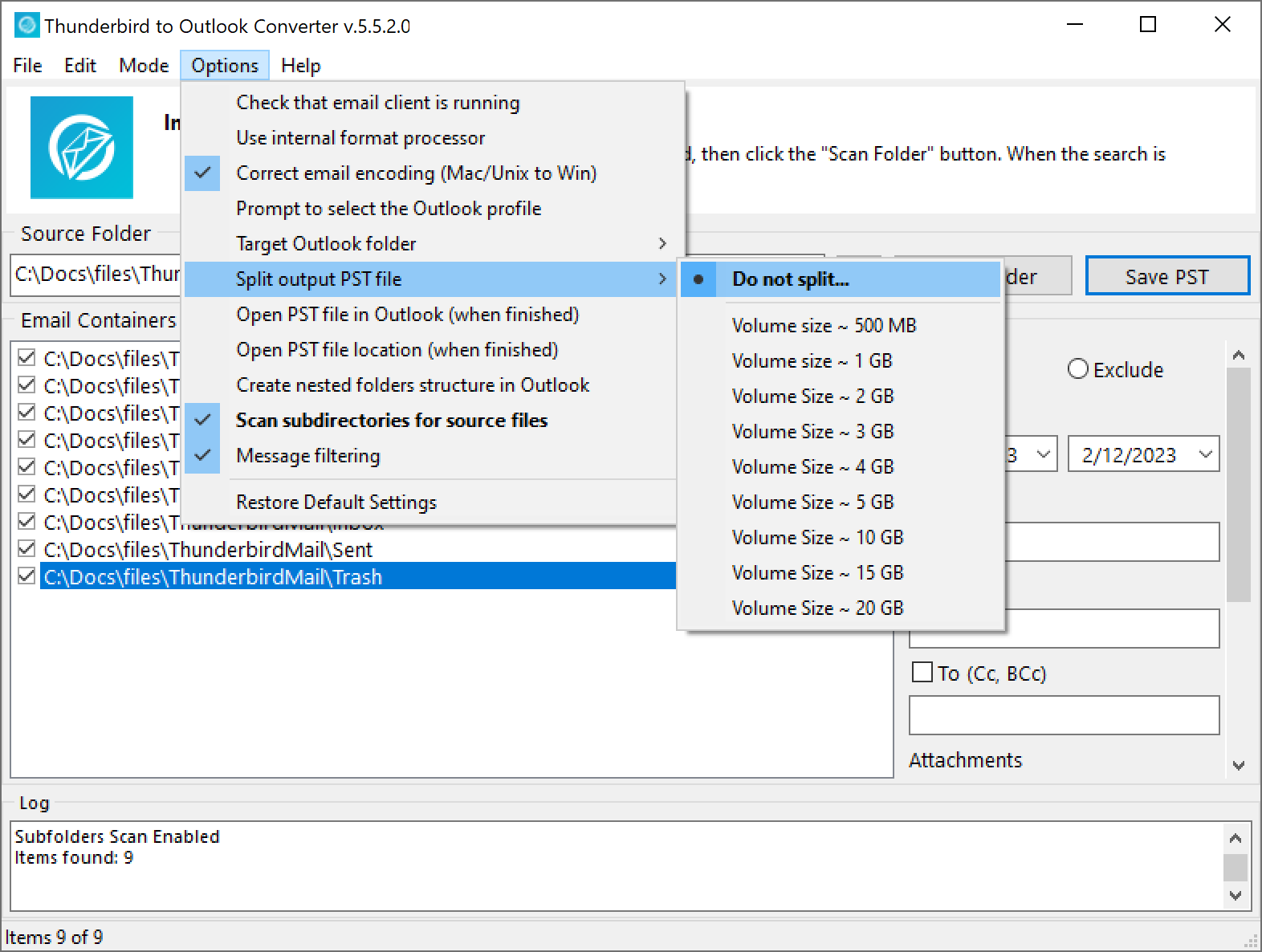
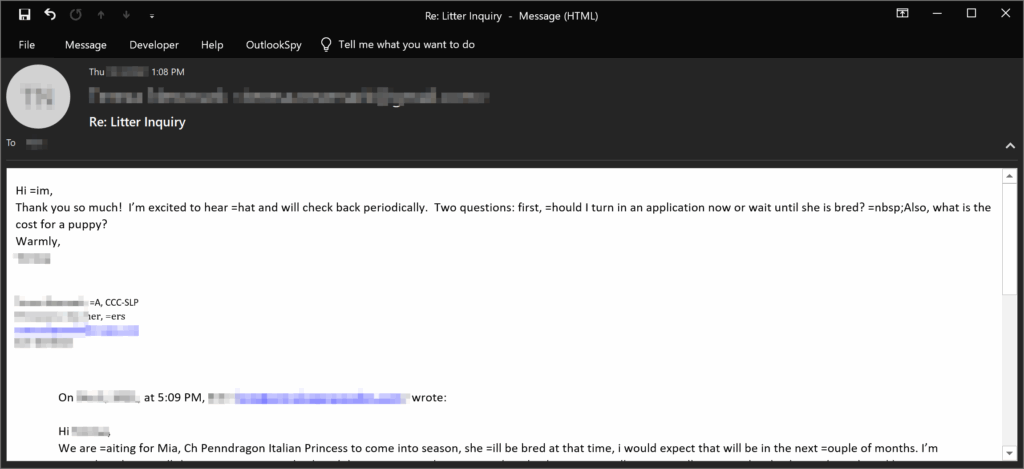
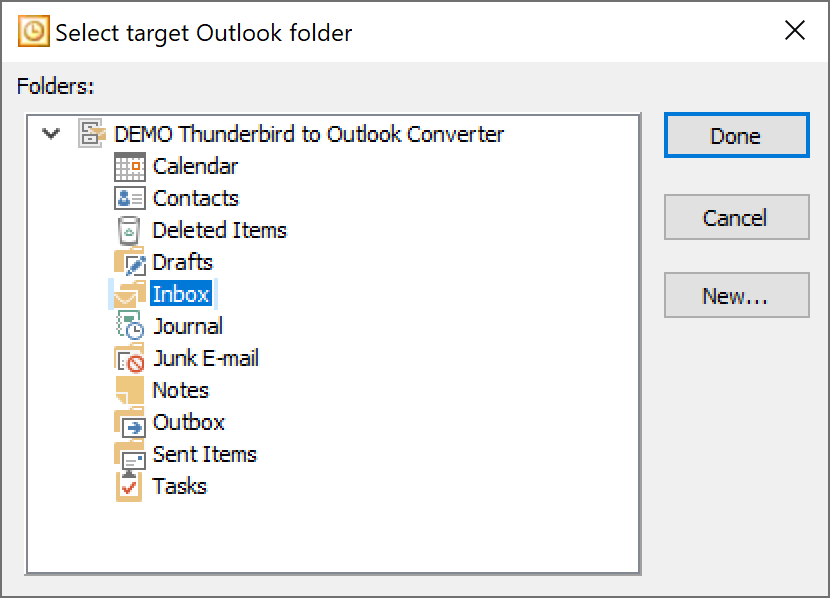




4 Comments
The following error message appeared during my conversion: “Outlook PST file size limit has been reached.”
This is a bit strange, since my pst file was smaller than 2 GB, and the maximum size of pst files for Outlook is 50 GB.
How can I fix this problem?
You’ve encountered a rare issue that typically (but not always) arises when users upgrade from an older version of Outlook to a modern one. During the upgrade process, some system libraries or registry settings may not update correctly. As a result, Outlook continues to create PST files in the outdated ANSI format, which has a strict size limit of 2 GB – far below the 50 GB supported by the newer Unicode format.
Workaround:
Download our clean, empty Unicode PST file (download link was emailed to you) and use it as your target destination. Simply import your emails into this file to bypass the limitation.
Other options:
– Reinstall Outlook to ensure all components and registry values are properly updated.
– Try running our software on a different PC where Outlook is correctly configured to create Unicode PST files.
You’re absolutely right to be puzzled, modern versions of Outlook support PST files up to 50 GB, so hitting a limit at 2 GB suggests something else is going on. Here’s what might be causing the issue and how to fix it:
1. Legacy Format (ANSI PST). If your PST file was created in Outlook 2002 or earlier, it uses the ANSI format, which has a hard limit of 2 GB. Even if you’re using a newer Outlook version now, importing into an old-format PST will trigger this error.
2. Registry Settings Limiting Size. Outlook allows administrators to set custom size limits via the Windows Registry. If these are configured to cap PST files at 2 GB or another low threshold, you’ll hit that wall even if the file format supports more.
3. Corruption or Misreporting. Sometimes the PST file may be corrupted or misreport its size, especially during bulk imports. Outlook might then refuse to write more data.
Step1: 아웃룩 열기. Right-click the PST file in the navigation pane → Data File Properties → Advanced. If it says “Outlook Data File (97-2002)”, it’s ANSI. You’ll need to create a new Unicode PST: File → Account Settings → Data Files → Add → Create new PST. Make sure it’s Unicode format (default in Outlook 2003+).
단계 2: Check Registry Limits. If you’re comfortable editing the registry:
Navigate to: HKEY_CURRENT_USER\Software\Microsoft\Office\\Outlook\PST
Look for these entries:
MaxFileSize (hard limit)
WarnFileSize (warning threshold)
If they exist and are set to ~2 GB (2,097,152 KB), increase them:
MaxFileSize → 50 GB = 51,200,000 KB
WarnFileSize → ~48 GB = 49,152,000 KB
You can find detailed instructions on Microsoft’s official guide.
단계 3: Split or Compact the PST
Use Outlook’s Archive feature to move older emails to a separate PST.
Or use the Compact Now option: File → Account Settings → Data Files → Settings → Advanced → Compact Now.
If you’re using conversion software, make sure it’s creating Unicode PSTs and not defaulting to ANSI. Some tools have settings for this buried in their advanced options.
Just wanted to say thanks for the great tool. I’ve completed the conversion from Thunderbird to Outlook and everything went smoothly. Even large attachments like RAW files and client documents came through perfectly, and my folder structure was preserved just the way I had it. Really impressed, this saved me a ton of time!